Σε αυτό το σεμινάριο, θα μάθετε για τις δυνατότητες που σας προσφέρει το generative AI στο Adobe Illustrator για την αποτελεσματική αλλαγή των χρωμάτων των διανυσμάτων. Θα μάθετε πώς να κατεβάζετε διανυσματικά αρχεία, να τα εισάγετε στο Illustrator και να χρησιμοποιείτε τα ενσωματωμένα εργαλεία για να τροποποιείτε δημιουργικά τα σχέδιά σας. Παρόλο που ορισμένες λειτουργίες beta μπορεί να μην είναι διαθέσιμες, τα βασικά βήματα εξηγούνται με σαφήνεια, ώστε να μπορείτε να ξεκινήσετε αμέσως.
Βασικές γνώσεις
- Η χρήση AI στο Adobe Illustrator προσφέρει καινοτόμους τρόπους προσαρμογής του χρώματος.
- Είναι σημαντικό να χρησιμοποιείτε διανυσματικά αρχεία που μπορούν να εισαχθούν στο Illustrator.
- Η πρόσβαση στις beta λειτουργίες γίνεται μέσω του Creative Cloud, αλλά η διαθεσιμότητα μπορεί να ποικίλλει.
Οδηγός βήμα προς βήμα
Για να αλλάξετε με επιτυχία τα χρώματα των διανυσμάτων στο Adobe Illustrator, ακολουθήστε τα παρακάτω βήματα:
Πρώτον, θα πρέπει να βεβαιωθείτε ότι το Adobe Illustrator είναι εγκατεστημένο στον υπολογιστή σας. Ανοίξτε την εφαρμογή Creative Cloud και βεβαιωθείτε ότι χρησιμοποιείτε την τελευταία έκδοση του Illustrator. Αυτό είναι ζωτικής σημασίας για να αποκτήσετε πρόσβαση στις πιο πρόσφατες λειτουργίες.
Πριν ξεκινήσετε να χρωματίζετε τα διανυσματικά αρχεία σας, θα χρειαστείτε κατάλληλα διανυσματικά αρχεία. Συνιστώ τον ιστότοπο "Freepik", όπου μπορείτε να βρείτε πολυάριθμα δωρεάν διανύσματα. Μεταβείτε στον ιστότοπο και κάντε κλικ στην κατηγορία "Vectors" για να περιηγηθείτε στα διαθέσιμα σχέδια.
Μόλις βρεθείτε στην κατηγορία διανυσμάτων στο Freepik, μπορείτε να αναζητήσετε τα σχέδια που σας αρέσουν περισσότερο. Θα βρείτε μια ποικιλία διανυσμάτων που λειτουργούν καλά για την αντιστοίχιση χρωμάτων. Επιλέξτε ένα διάνυσμα που σας αρέσει - για παράδειγμα, κάνω κλικ στο πρώτο σχέδιο.
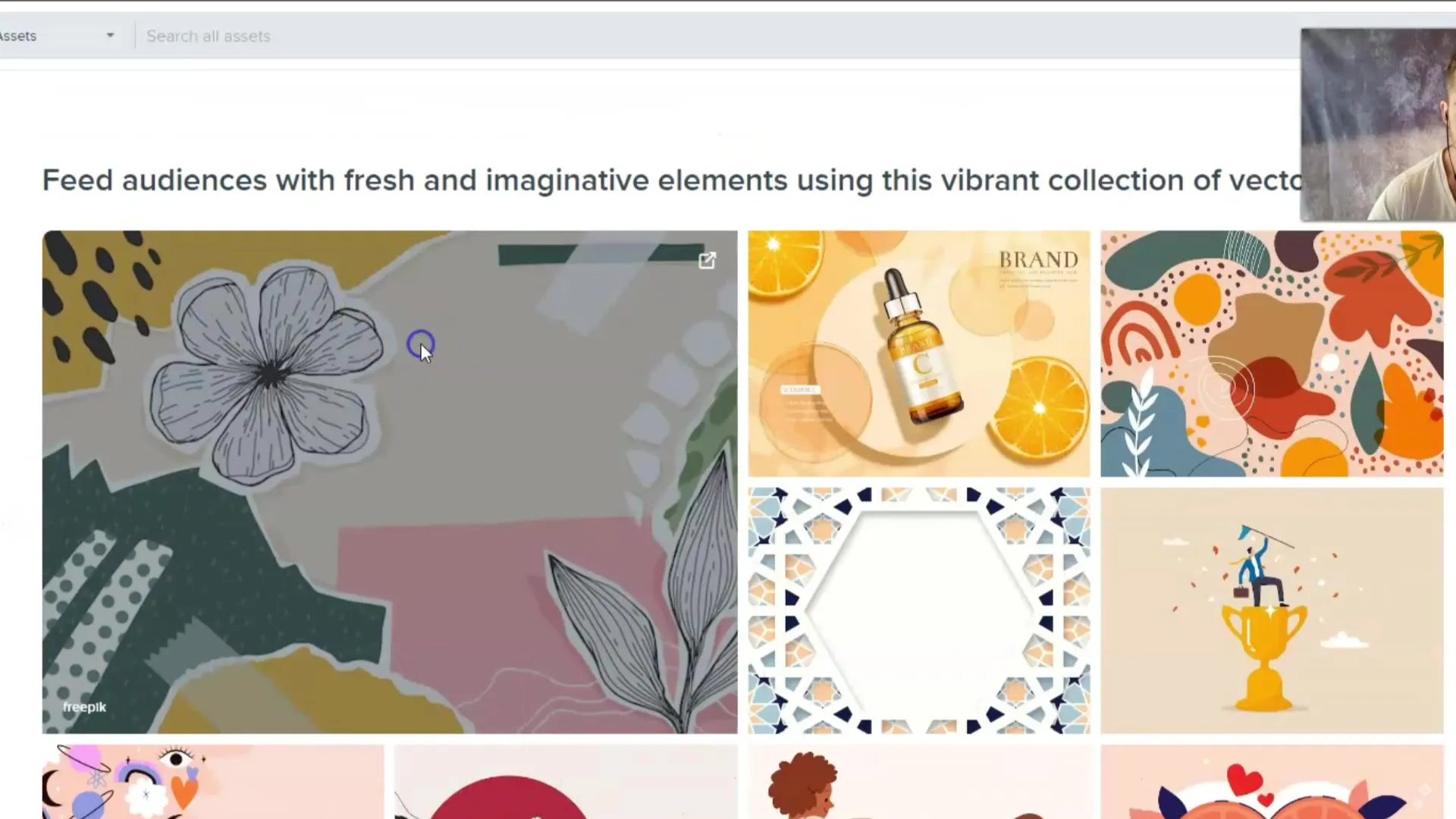
Μόλις κάνετε κλικ στο σχέδιο που επιλέξατε, θα βρείτε το κουμπί λήψης. Κάντε κλικ σε αυτό για να κατεβάσετε το διανυσματικό αρχείο. Στις περισσότερες περιπτώσεις, τα διανύσματα διατίθενται δωρεάν, αλλά ενδέχεται να υπάρχει και περιεχόμενο επί πληρωμή στο οποίο θα πρέπει να έχετε πρόσβαση.
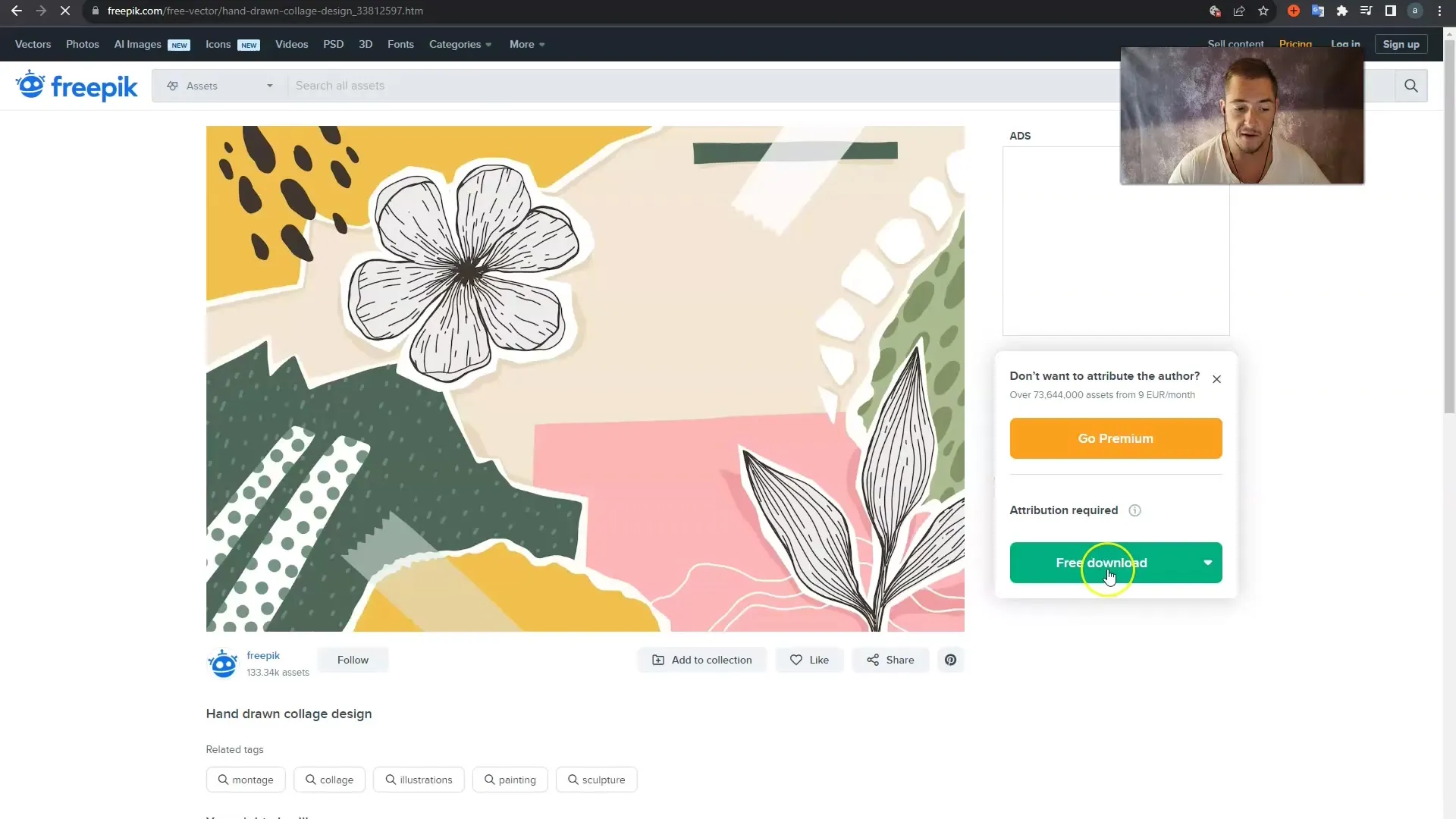
Μόλις ολοκληρωθεί η λήψη, το διανυσματικό αρχείο θα βρίσκεται σε έναν φάκελο ZIP στον υπολογιστή σας. Ανοίξτε αυτόν το φάκελο για να αποκτήσετε πρόσβαση στα περιεχόμενα αρχεία. Θα βρείτε ένα αρχείο .jpg και ένα κατάλληλο διανυσματικό αρχείο.
Είναι σημαντικό να μην ανοίξετε το αρχείο .jpg. Αντ' αυτού, θα πρέπει να επιλέξετε το διανυσματικό αρχείο που θέλετε να χρησιμοποιήσετε στο Adobe Illustrator. Κάντε δεξί κλικ στο αρχείο και επιλέξτε "Open with..." και στη συνέχεια "Adobe Illustrator" για να ανοίξετε το αρχείο στο πρόγραμμα.
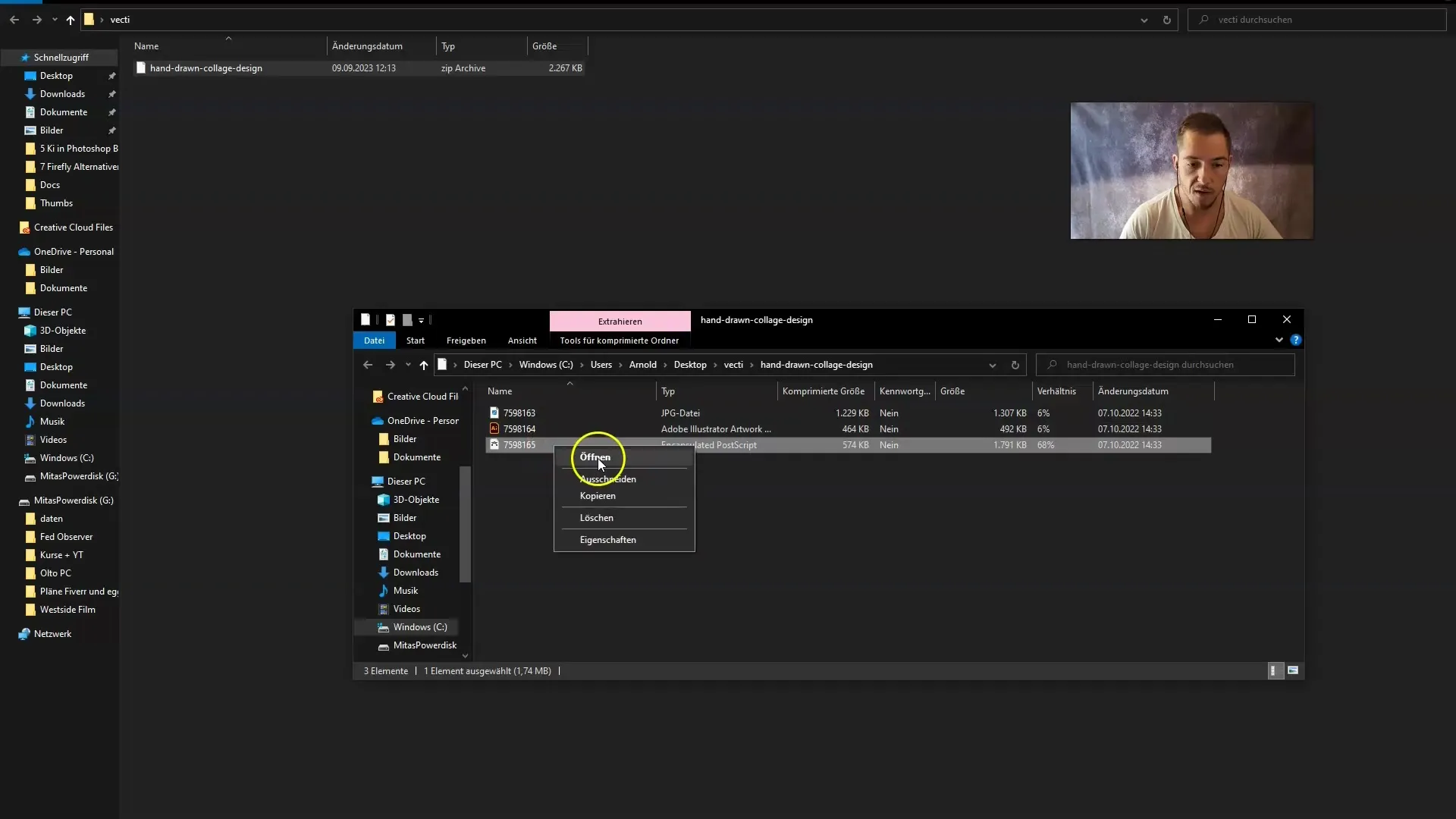
Μόλις ανοίξετε το σχέδιο στο Illustrator, μπορείτε εύκολα να προσαρμόσετε τα χρώματα. Κρατήστε πατημένο το πλήκτρο ελέγχου και κάντε κλικ στις διάφορες χρωματικές περιοχές μέσα στο διάνυσμά σας. Αυτό θα σας επιτρέψει να επιλέξετε τα κανάλια που θέλετε να χρωματίσετε.
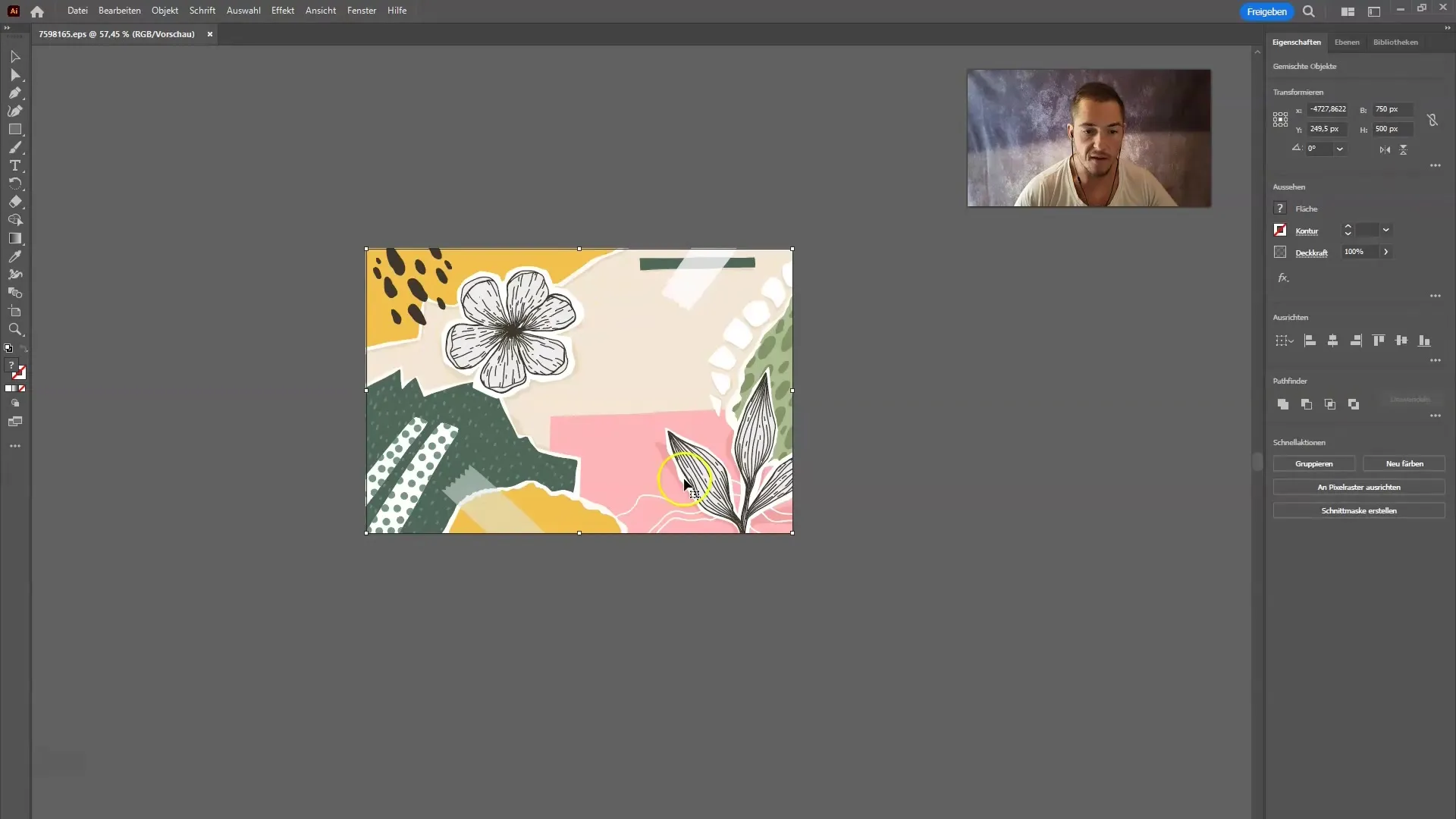
Τώρα μεταβείτε στην επιλογή "Edit" (Επεξεργασία) στην επάνω γραμμή μενού. Επιλέξτε "Επεξεργασία χρωμάτων" και στη συνέχεια "Επαναχρωματισμός έργου τέχνης". Σε αυτό το βήμα, θα πρέπει να έχετε πρόσβαση στις λειτουργίες beta που σας επιτρέπουν να αλλάξετε τα χρώματα με τη βοήθεια της γεννητικής AI.
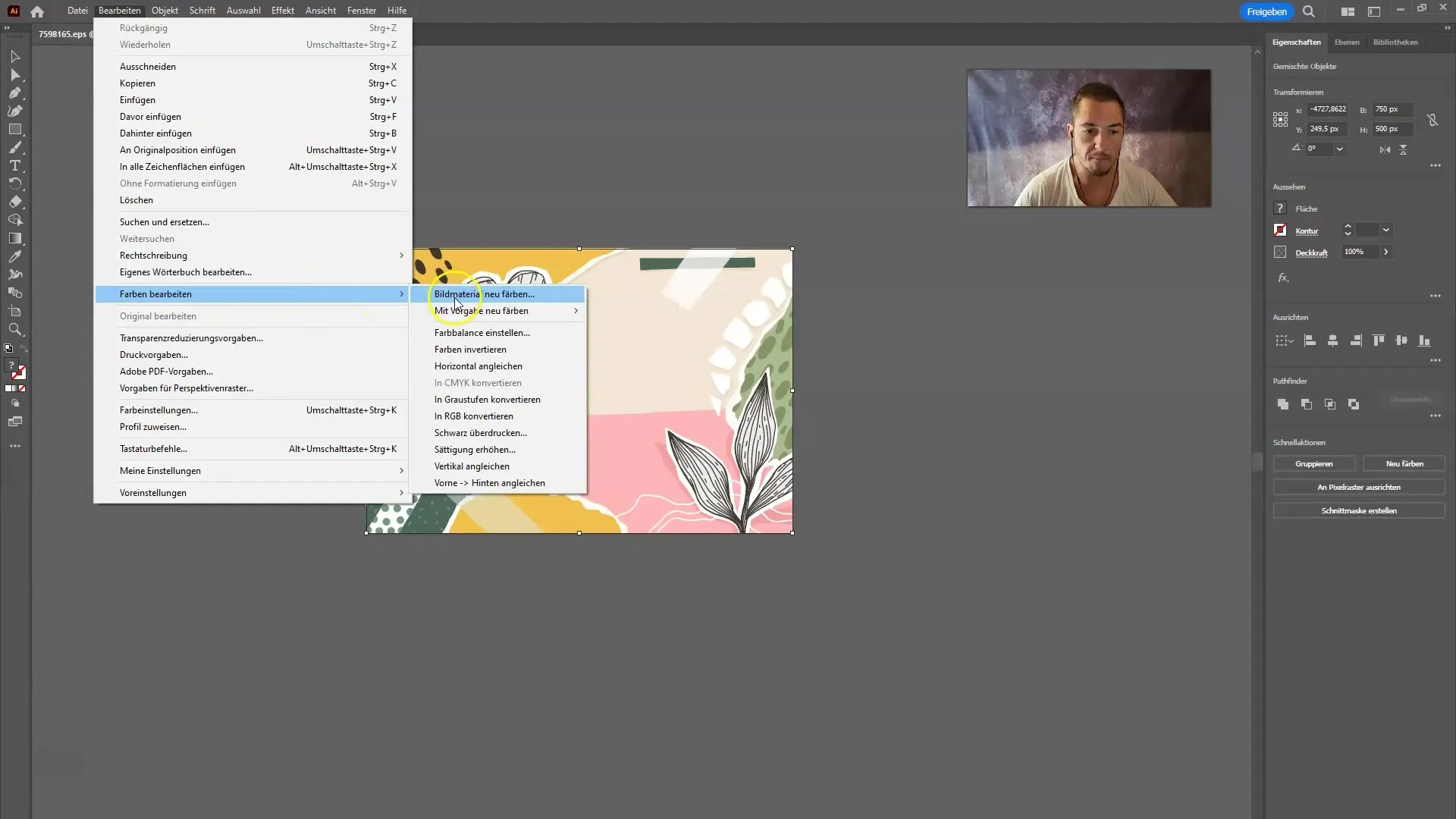
Εάν δεν μπορείτε πλέον να χρησιμοποιήσετε τις λειτουργίες beta, μπορείτε να προσαρμόσετε τα χρώματα χειροκίνητα. Μπορείτε να χρησιμοποιήσετε την επιλογή "Recolour" για να αλλάξετε τα διάφορα χρώματα μέσα στο σχέδιό σας.
Για ταχύτερη προσαρμογή, επιλέξτε την παλέτα χρωμάτων που σας αρέσει περισσότερο. Εδώ μπορείτε να κάνετε απλές ρυθμίσεις και να αλλάξετε τα χρώματα σε ελάχιστο χρόνο. Για παράδειγμα, επιλέξτε μια παλέτα που ονομάζεται "Food" (τρόφιμα) και κάντε κλικ στο "Ice cream" (παγωτό) για να αλλάξετε ολόκληρο τον χρωματικό συνδυασμό με τη μία.
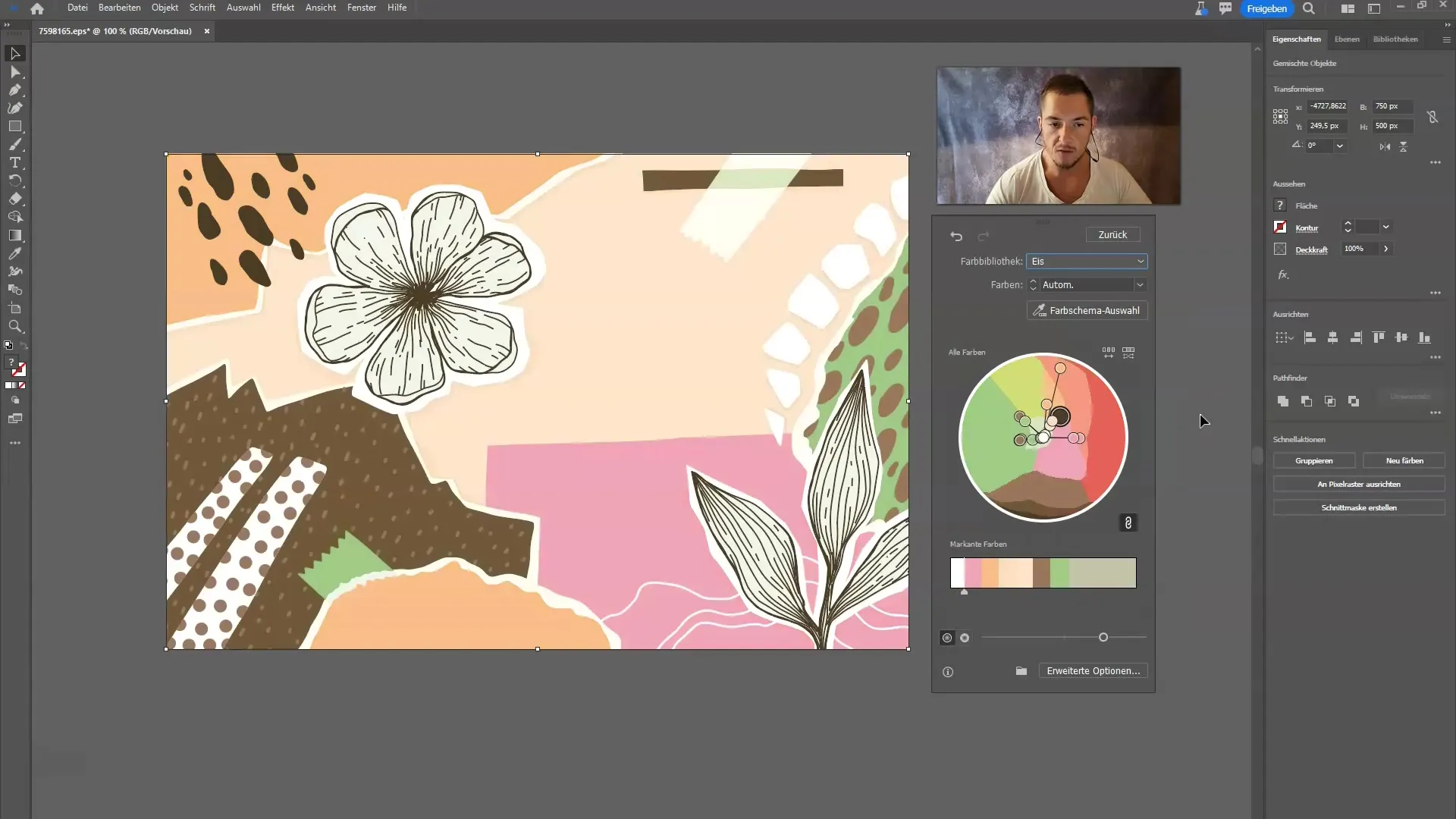
Μπορείτε να ρυθμίσετε όλα τα χρώματα με ένα μόνο κλικ. Αν θέλετε έναν συγκεκριμένο χρωματικό τόνο, μπορείτε να διαφοροποιήσετε τα χρώματα ανάλογα με τις επιθυμίες σας. Για παράδειγμα, τα γήινα χρώματα ή οι πιο σκούροι τόνοι είναι εύκολο να εφαρμοστούν.
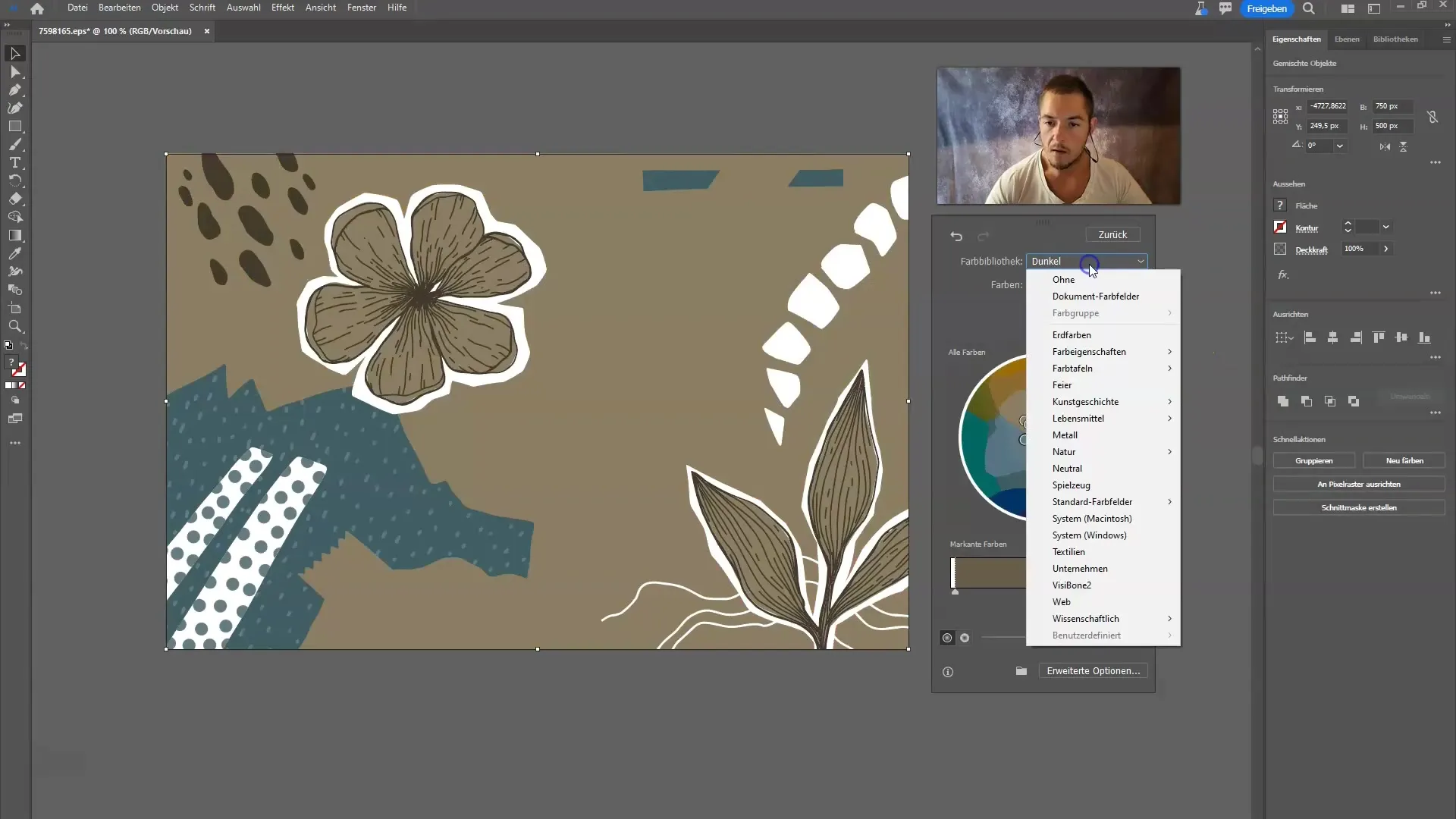
Η δημιουργικότητα δεν έχει όρια εδώ και μπορείτε να προσαρμόσετε το σχέδιο σχεδόν αμέσως. Ανάλογα με την παλέτα χρωμάτων που επιλέγετε, μπορείτε να δοκιμάσετε διαφορετικά στυλ και να δείτε πώς οι αλλαγές επηρεάζουν το σχέδιό σας.
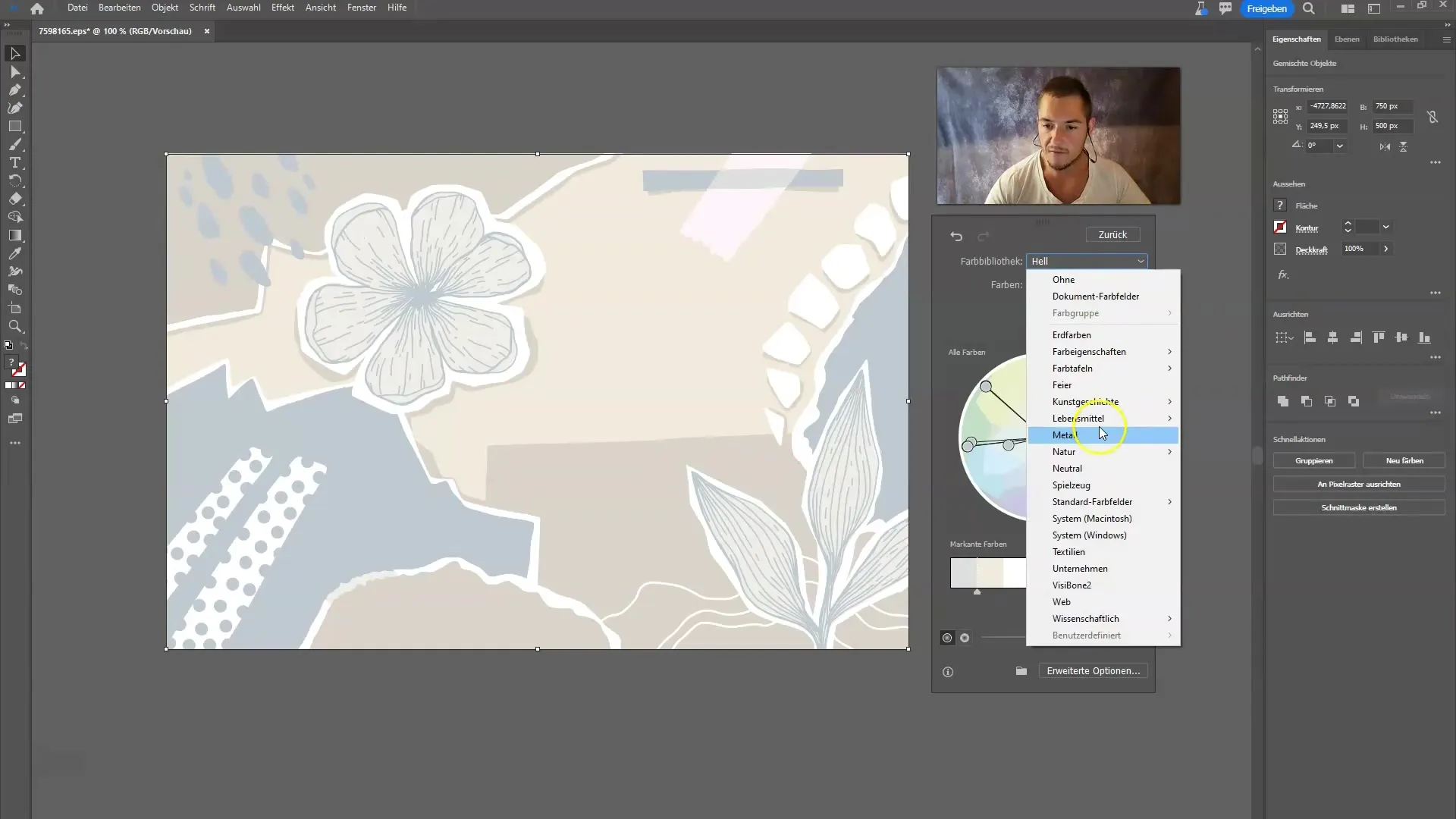
Μπορεί να συμβεί να μην είναι πλέον ενεργές ορισμένες από τις λειτουργίες που έχετε δοκιμάσει. Σε αυτή την περίπτωση, ενημερώστε με αν εξακολουθείτε να έχετε πρόσβαση στα εργαλεία beta. Κατά κανόνα, το generative AI θα πρέπει να λειτουργεί απρόσκοπτα στο Illustrator, όπως σας έχω δείξει σε προηγούμενα μαθήματα.
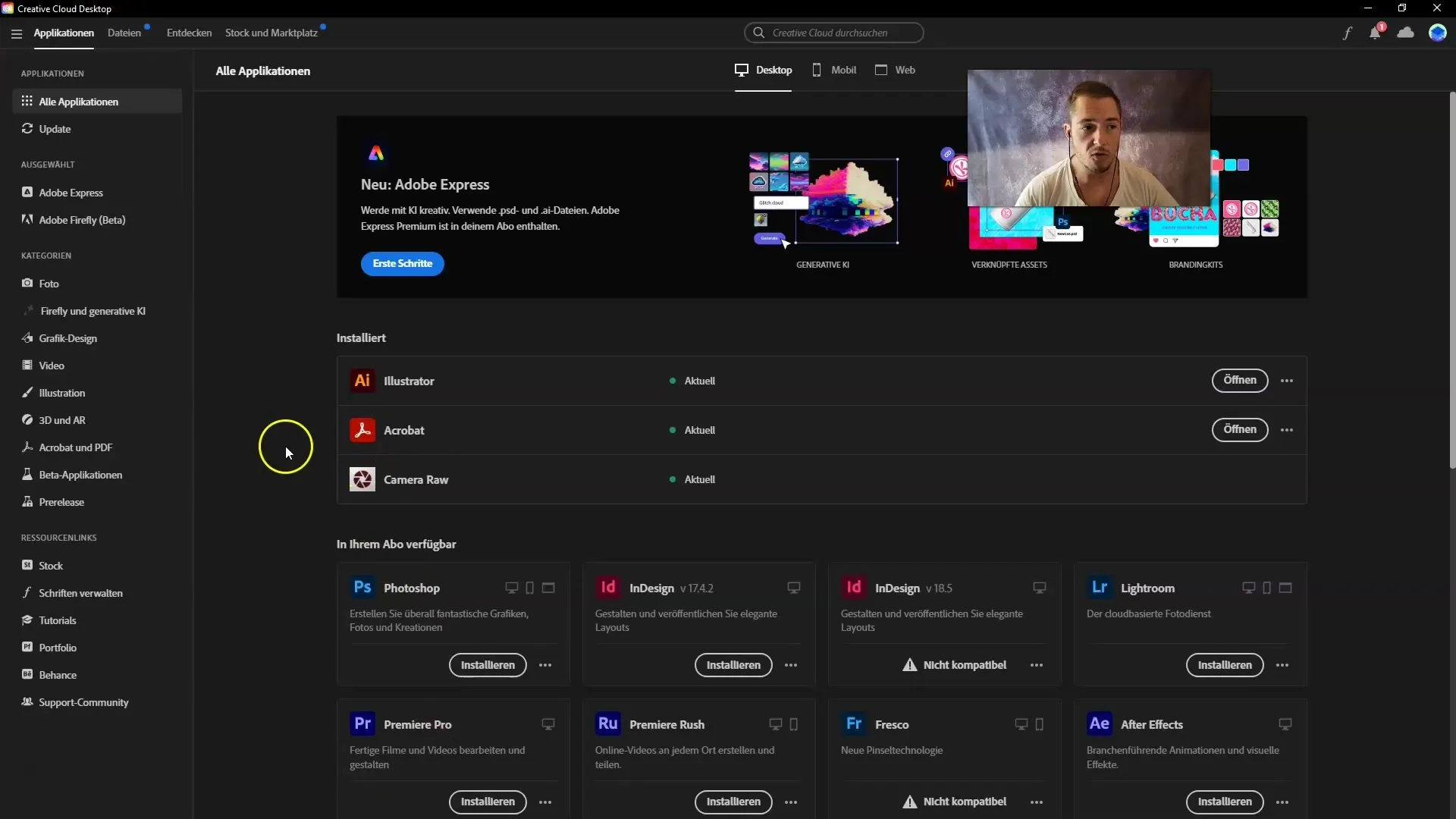
Αν εξακολουθείτε να έχετε απορίες ή χρειάζεστε περαιτέρω υποστήριξη, μπορείτε πάντα να ελέγξετε την ενσωματωμένη βοήθεια στο Illustrator. Για να το κάνετε αυτό, κάντε κλικ στην ενότητα Firefly and generative AI στο Creative Cloud. Εδώ θα βρείτε σχετικές πληροφορίες και πιθανές λύσεις.
Περίληψη
Σε αυτόν τον οδηγό, μάθατε πώς να αλλάζετε τα χρώματα των διανυσμάτων χρησιμοποιώντας το generative AI στο Adobe Illustrator. Μάθατε πώς να κατεβάζετε και να εισάγετε διανυσματικά αρχεία και πώς να χρησιμοποιείτε αποτελεσματικά τα εργαλεία αλλαγής χρωμάτων. Παρόλο που οι λειτουργίες beta δεν είναι μερικές φορές διαθέσιμες, είστε πλέον σε θέση να γίνετε δημιουργικοί με τα σχέδιά σας.
Συχνές ερωτήσεις
Πώς μπορώ να κατεβάσω διανυσματικά αρχεία από το Freepik;Μεταβείτε στο Freepik, επιλέξτε την κατηγορία "Vectors" και κάντε κλικ στο κουμπί λήψης για το σχέδιο που θέλετε.
Μπορώ να προσαρμόσω τα χρώματα των διανυσμάτων μου χειροκίνητα;Ναι, μπορείτε να προσαρμόσετε τα χρώματα μέσω της επιλογής "Επεξεργασία" > "Επεξεργασία χρωμάτων" > "Επαναχρωματισμός έργου τέχνης".
Πώς αποκτώ πρόσβαση στις λειτουργίες beta του Illustrator;Οι λειτουργίες beta είναι διαθέσιμες μέσω του Creative Cloud, αλλά η πρόσβαση μπορεί να διαφέρει.
Τι μπορώ να κάνω αν δεν βλέπω τις λειτουργίες beta;Μπορείτε επίσης να αλλάξετε τα χρώματα χειροκίνητα ή να ελέγξετε αν η έκδοση του Illustrator σας είναι ενημερωμένη.
Υπάρχει τρόπος επιλογής διαφορετικών παλετών χρωμάτων στο Illustrator;Ναι, μπορείτε να επιλέξετε διαφορετικές παλέτες χρωμάτων κάνοντας κλικ στην κατάλληλη βιβλιοθήκη στο μενού "Recolour".


